Intégration d’un exemple de téléphone logiciel
Utilisez l’exemple pour découvrir comment intégrer un cadran de téléphone logiciel dans Dynamics 365 Sales.
Licences et rôles requis
| Type de condition requise | Vous devez disposer d’une |
|---|---|
| Licence | Dynamics 365 Sales Premium, Dynamics 365 Sales Enterprise ou Dynamics 365 Sales Professional Pour plus d’informations : Tarification de Dynamics 365 Sales |
| Rôles de sécurité | Administrateur système Pour plus d’informations : Rôles de sécurité prédéfinis pour Sales |
Résumé
Un cadran de téléphone logiciel fournit un moyen simple et intégré pour appeler les clients depuis Microsoft Dynamics 365 Sales. Les communications qui ont lieu sont capturées en tant qu’activités d’appel téléphonique dans Dynamics 365 Sales.
Les organisations peuvent intégrer un cadran de téléphone logiciel de leur fournisseur de téléphonie dans Dynamics 365 Sales à l’aide de l’Environnement d’intégration du canal Dynamics 365. Une fois l’intégration faite, les commerciaux peuvent rapidement appeler leurs contacts en sélectionnant un numéro de téléphone directement dans leur application.
Cette rubrique décrit comment installer un exemple d’application et de tester les fonctionnalités d’appel.
Important
- Cet exemple de code a une disponibilité limitée pour le moment.
- L’exemple de code pour l’intégration de téléphone logiciel avec Dynamics 365 à l’aide de l’Environnement d’intégration du canal Dynamics 365 est rendu disponible pour que les clients puissent accéder de façon anticipée et fournir des commentaires. L’exemple de code n’est pas destiné à une utilisation en production et peut avoir des fonctionnalités limitées ou restreintes.
- Microsoft ne fournit pas de prise en charge pour cet exemple de code. Le support technique Microsoft Dynamics 365 ne pourra pas vous aider si vous avez des problèmes ou des questions. Il est soumis à des Conditions d’utilisation supplémentaires distinctes.
Intégrer et configurer l’exemple de cadran de téléphone logiciel
Pour configurer l’exemple :
Obtenez l’Environnement d’intégration du canal Dynamics 365 auprès de Microsoft AppSource. Pour plus d’informations sur les conditions préalables et la manière d’obtenir l’Environnement d’intégration du canal Dynamics 365, voir Obtenir l’Environnement d’intégration du canal Dynamics 365.
Importez la solution gérée msdyn_CIFramework_managed.zip à partir du Centre de téléchargement. Pour en savoir plus sur l’importation d’une solutions, consultez Importer des solutions
Intégrez l’exemple d’application disponible dans le Centre de téléchargement en utilisant l’Environnement d’intégration du canal Dynamics 365. Pour en savoir plus sur l’intégration d’un exemple d’application, voir Exemple d’intégration de téléphone logiciel à l’aide de l’Environnement d’intégration du canal.
Important
Vous devez utiliser l’exemple d’application provenant du lien du Centre de téléchargement, et non celle qui est indiquée dans la rubrique Exemple d’intégration de téléphone logiciel à l’aide de l’Environnement d’intégration du canal.
Configurez le fournisseur de canal pour votre organisation Dynamics 365 Sales. Pour plus d’informations : Comment configurer un fournisseur de canal pour votre organisation Dynamics 365
Une fois la configuration terminée, une icône en forme de téléphone apparaît en regard de tous les contacts d’opportunité qui ont un numéro de téléphone mobile défini.
![]()
Lorsque les utilisateurs sélectionnent cette icône, le cadran du téléphone logiciel s’ouvre et appelle le numéro.
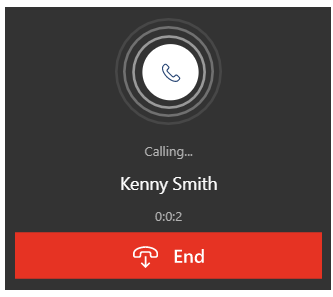
Tous les détails concernant l’appel, tels que sa durée, le numéro de téléphone et les notes sont automatiquement capturés dans le résumé de l’appel et l’enregistrement d’activité d’appel téléphonique. L’enregistrement est associé à l’enregistrement d’opportunité à partir duquel l’appel a été initialisé.
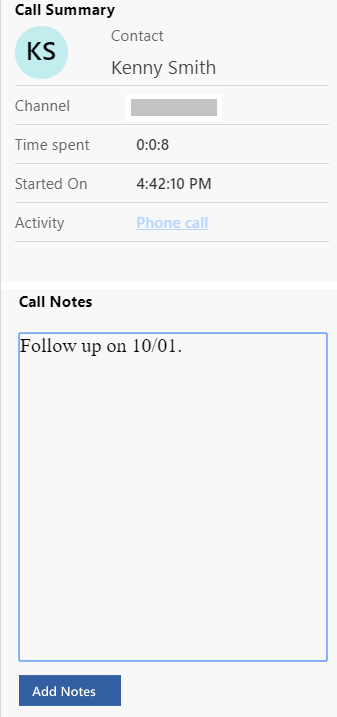
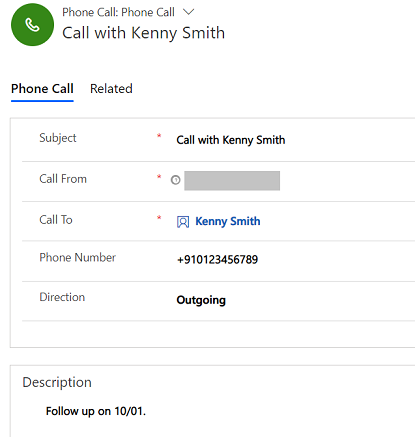
Vous ne trouvez pas les options dans votre application ?
Il existe trois possibilités :
- Vous ne disposez pas de la licence ou du rôle nécessaire.
- Votre administrateur n’a pas activé la fonctionnalité.
- Votre organisation utilise une application personnalisée. Consultez votre administrateur pour connaître les étapes exactes. Les étapes décrites dans cet article sont spécifiques aux applications prêtes à l’emploi Centre des ventes ou Sales Professional.
Voir aussi
Obtenir l’Environnement d’intégration du canal Dynamics 365
Exemple d’intégration de téléphone logiciel à l’aide de l’Environnement d’intégration du canal
Comment configurer un fournisseur de canal pour votre organisation Dynamics 365